iPhone 13/12/11’de Ghost Touch Nasıl Onarılır
Herhangi bir girdi olmadan görevleri gerçekleştiren bir iPhone ile hiç karşılaştınız mı? İPhone’unuz kendi başına eylemler gerçekleştirmeye başladığında meydana gelen arıza, hayalet dokunuş olarak adlandırılır. Ayrıca, bu sorunla iPhone 13/12/11’de ve iPhone 8 gibi önceki bazı iPhone modellerinde karşılaşabilirsiniz.
Ekran koruyucuyla ilgili sorun, iOS arızası veya bir donanım arızası, cihazınızda hayalet dokunuşun arkasındaki nedenlerden bazıları olabilir. Şu anda karşı karşıyaysanız iPhone’unuzdaki hayalet dokunuş, merak etmeyin, bu sorunu çözmek için aşağıdaki ipuçlarını okumaya devam edin. Son olarak, çözümler, cihazınızın ekranını temizlemekten fabrika ayarlarına sıfırlamaya kadar uzanır.
Bölüm 1: iPhone’da Ghost Touch Nasıl Onarılır?
1. iPhone’unuzun Ekranını Temizleme:
Cihazınızın dokunmatik ekranını temizleyerek hayalet dokunuşu verimli bir şekilde düzeltebilirsiniz. Bu sayede iPhone’unuzun dokunmatik mekanizmasına müdahale eden toz parçacıklarını silebilirsiniz.

iPhone’unuzu temizlemek için aşağıdaki prosedürü izleyin:
- Telefonunu kapat.
- Mikrofiber bir bez kullanın ve ılık suya batırın. Apple, iPhone’unuzdaki yağa dayanıklı katmana zarar verebilecek, ev tipi temizleyiciler veya hidrojen peroksit gibi diğer malzemelerin uygulanmasına karşı uyarıda bulunur.
- Son olarak, dokunmatik ekranınızı bir uçtan dikkatlice silmeye başlayın.
- Açıklıklarda nem akışını önlemek için son derece dikkatli olun.
2. Ekran Koruyucudan Kurtulun:
Bazen ekran koruyucu dokunmatik ekranınızın çalışmasını engelleyebilir. Bu nedenle, bunların kaldırılması da sorunu çözebilir. Koruyucunuzu cihazın bir ucundan başlayarak özenle çıkarmalısınız. Koruyucunuz zaten kırılmış veya kısmen hasar görmüşse, deneyimli bir iPhone teknisyenine başvurmanız önerilir.
3. iPhone’unuzun Kılıfını Çıkarın:
İPhone hayalet dokunma sorununun arkasındaki suçlulardan biri biraz bükülmüş bir ekran. Olası neden, zor durumda dokunmatik ekranınızı bükmüş olabilir. Cihazınızın düşmesi, zor durumda sapmasına neden olabilir. Bu senaryoda, sert çantayı çıkarmak bu sorunu ortadan kaldırabilir.

4. iPhone’unuzu Yeniden Başlatın:
Cihazı yeniden başlatmak, hayalet dokunma sorunundan kurtulmamıza yardımcı olabilir. iPhone modelinizi yeniden başlatmak için aşağıdaki prosedürü izleyin.
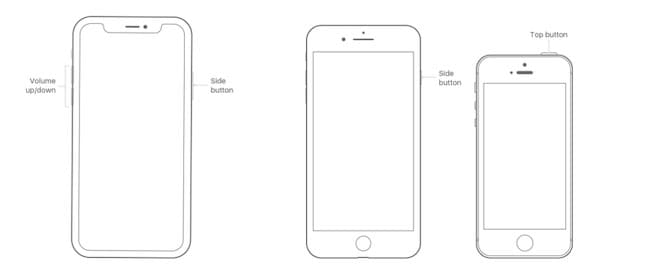
(a) iPhone X
- Tutun Yan düğme herhangi biriyle basıldı Ses düzeyi düğmeleri e kadar kapanma kaydırıcı açılır.
- Güç kapatma kaydırıcısını kaydırın.
- yan basın düğmesine tıklayın Apple Logosu görünene kadar
(b) iPhone 8:
- Tutun (veya Yan) düğmesi bir kez basıldı kapanma kaydırıcı açılır.
- Güç kapatma kaydırıcısını kaydırın.
- Ardından, üstten tutun (veya Yan) düğmesi Apple Logosu görünene kadar
5. iPhone’unuzun İşletim Yazılımını Güncelleyin:
Ghost touch sorunu hala çözülmediyse, cihazınızı güncellemelisiniz. Bunun nedeni, hayalet dokunuşa neden olmaktan virüsün sorumlu olabileceğidir. iPhone’unuzu güncellemek için aşağıdaki prosedürü izleyin:
- Ayarlar’a gidin.

- Klinik genel.
- Tıkla Yazılım güncelleştirme.
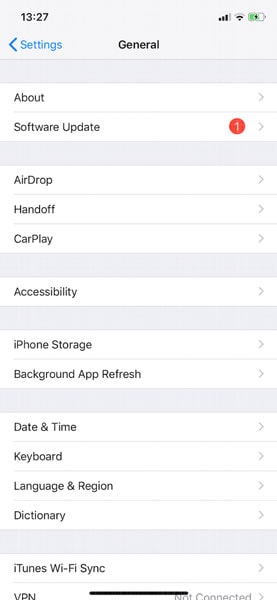
- seçmek İndir ve Yükle.
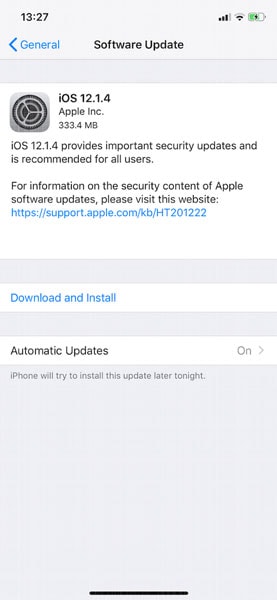
6. Fabrika Ayarlarına Sıfırlama gerçekleştirin:
İPhone’u yeniden başlatmanıza ve güncellemenize rağmen iPhone hayalet sorununuz bitmediyse. Fabrika ayarlarına sıfırlama yapmanın zamanı geldi. Bu, soruna neden olan herhangi bir uygulamayı veya programı kaldırabilir. Gerçekten de, fabrika ayarlarına sıfırlama yapmadan önce verilerinizi yedeklemelisiniz. iPhone’unuzu sıfırlamak için aşağıdaki prosedürü izleyin:
- Ayarlara Git.

- Klinik genel.
- seçmek Reset.

- Musluk silmek Tüm İçerik ve Ayarlar.
- Basın silmek.

Başarılı fabrika ayarlarına sıfırlama işleminden sonra, telefonu önceden kaydedilmiş bir yedeğe geri yüklemeyi seçebileceğiniz kurulum sürecinden tekrar geçeceksiniz.
7. iPhone’unuzu Kurtarın:
Fabrika ayarlarına sıfırlama işlemi sorununuzu çözemezse, iPhone’da Kurtarma Moduna girebilir ve iOS’u yeniden yüklemeyi deneyebilirsiniz. Bunu yalnızca hayalet bir dokunuş nedeniyle iPhone’unuzu normal şekilde güncelleyemediğinizde seçerseniz yardımcı olur. Aksi takdirde, ayarı normal şekilde güncelleyebilir veya sıfırlayabilirsiniz; bu, yapılması çok daha kolay olabilir. Bir iPhone 8 veya sonraki modelini Kurtarma Moduna almak için aşağıdaki prosedürü izleyin:
- İPhone’unuza bağladıktan sonra kişisel bilgisayarınızda iTunes’u açın
- V’yi basılı tutunyukarı düğmesi ve hemen bırakın.
- Sesi basılı tut aşağı düğmesi ve hemen bırakın.
- Basılı tutun yan düğme Kurtarma Modu görünene kadar.
Not: İPhone’unuzun kurtarma modundan geri yüklenmesi sırasında verileriniz silinecektir. Rahatsızlıktan kaçınmak için verilerinizi önceden yedekleyin.
8. iPhone’unuzu Yeniden Başlatmaya Zorlayın
İPhone’unuzdaki hayalet dokunma sorunu o kadar şiddetliyse, onu düzgün kullanamazsınız. Ardından, yeniden başlatmayı zorlamak sorunu çözmenize yardımcı olabilir. Bunun nedeni, cihazınızın dokunmatik ekranı iyi çalışmıyor olsa bile zorla yeniden başlatmanın işe yaramasıdır.

- basılı tutun ve hemen bırakın. Sesi Aç düğmesi.
- tutun ve hemen Sesi Kısma düğmesi.
- Apple Logosu görünene kadar yan düğmeye basın.
9. iPhone’unuzu Apple’a Taşıyın
Yukarıdaki tüm ipuçları ile çalıştıktan sonra sorun hala çözülmediyse cihazınızı en yakın Apple mağazasına götürmelisiniz. Hayalet dokunma sorununun arkasındaki olası neden, hatalı ekran montajı veya dokunmatik ekran yerleşimi gibi bir donanım nedeni olabilir. Önemli bir deneyiminiz yoksa iPhone’unuzu açmanız önerilmez. Dönmek çok daha güvenli Apple Desteği nerede randevu alabilirsiniz.
Bölüm 2: iPhone’da Ghost Touch’ı Onarmak için DrFoneTool-Sistem Onarımı Nasıl Kullanılır?
Yukarıdaki tüm düzeltmelerle çalışmasına rağmen, iPhone’unuz hala hayalet dokunuşla karşı karşıya. İşi halletmek için Dr. Fone-Sistem Onarımını kullanabilirsiniz. İPhone’unuzda hayalet dokunma ikilemine yol açan birkaç faktör olabilir. İPhone’unuzdaki hayalet dokunuşun arkasındaki neden bir işletim sistemi sorunuysa, DrFoneAraç SistemiOnarımyalnızca bu senaryoda size yardımcı olabilir.
Kullanım Prosedürü DrFoneTool-Sistem Onarımı:
1 Adım: İndir Fone-System Repair ve kişisel bilgisayarınıza yükleyin.

DrFoneTool – Sistem Onarımı
Veri kaybı olmadan bir iOS güncellemesini geri alın.
- İOS’unuzu yalnızca normale getirin, veri kaybı yok.
- Çeşitli iOS sistem sorunlarını düzeltin kurtarma modunda sıkışmış, beyaz Apple logosu, siyah ekran, başlangıçta döngü, vb.
- İTunes olmadan iOS’u hiç düşürme.
- Tüm iPhone, iPad ve iPod touch modelleri için çalışır.
- En yeni iOS 15 ile tam uyumlu.

2 Adım: Aracı açtıktan sonra Sistem Onarımı’nı seçin.

3 Adım: iPhone’unuzu kişisel bilgisayara bağlayın ve uygulamada ‘Standart Mod’u tıklayın.

4 Adım: DrFoneTool-System Repair, iOS cihazınızı algıladıktan sonra, en son ürün yazılımını indirmeyi seçersiniz. Başlat’ı seçin ve bekleyin.

5 Adım: Ürün yazılımı indirme işleminin tamamlanmasıyla DrFoneTool, iPhone’unuzu hızlı bir şekilde onarmaya başlayacaktır.
6 Adım: Birkaç dakika içinde cihazınız normal moda yeniden başlayacaktır. İşlem 10 dakikadan fazla sürmez.

7 Adım: Umarım, hayalet ekran sorununuz, herhangi bir veri kaybı olmadan bile çözülecektir.
Kullanıcıların günlük hayatta karşılaşabilecekleri ölüm, siyah ekran, DFU modunda kalma ve iPhone ekran kilidini unutma gibi bazı iOS sorunları vardır. Dr. Fone-Sistem Onarımı, bu sorunları kolay ve hızlı bir şekilde çözmemize yardımcı olabilir.
Dr. Fone-Sistem Onarımının Ana Fonksiyonları:
Sistem onarım araçları, iOS ile ilgili çok çeşitli sorunların düzeltilmesine yardımcı olabilir. Sistem Onarımı ile ele alınabilecek yaygın sorunlardan bazıları şunlardır:
- Kurtarma Modunda Sıkışmış
- DFU modunda sıkışmış
- Blue Screen of Death
- Siyah iPhone Ekran
- iPhone Dondurulmuş
Bu Aracın Diğerlerine Göre Üstünlüğü:
Mevcut diğer araçlarla karşılaştırıldığında, Dr. Fone-System Repair, iPhone’unuzun işletim sistemiyle ilgili sorunları veri kaybetme riski olmadan kolayca çözebilir. Kullanımı oldukça basittir ve sorunu birkaç dakika içinde çözmek için birkaç tıklama gerektirir.
Bölüm 3: Tipik iPhone Sorunları Nasıl Onarılır
1. Wi-Fi Bağlanamıyor:
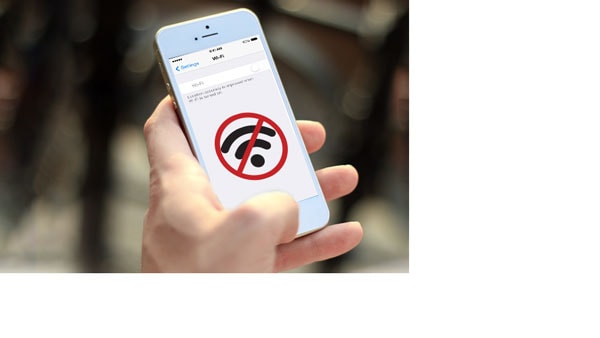
iPhone Wi-Fi üzerinden bağlanamamak, kullanıcıların karşılaştığı en tipik sorunlardan biridir. Aşağıdaki prosedürü izleyerek sorunu çözebilirsiniz:
- iPhone’unuzu kapatın.
- Apple Logosu görünene kadar hem ana sayfa düğmesini hem de kilit düğmesini basılı tutarken cihazı yeniden başlatın.
- Yeniden başlattıktan sonra, Wi-Fi’ye bağlanabileceksiniz.
Hala sorun çözülmediyse, o zaman
- Ayarlar’a gidin,
- Wi-Fi seç
- Sayfanın sonuna gidin ve HTTP proxy’sini otomatik ayara getirin.
2. iPhone’da Hücresel Bağlantı Sorunu:
Birkaç neden, hücresel bağlantınızın arızalanmasına neden olabilir. Örneğin, sorun iPhone’unuzdaki teknik bir aksaklık veya ağ sorunu olabilir. Öncelikle, bulunduğunuz yerde sabit bir hücresel bağlantınız olduğundan emin olmalısınız. Sabit bağlantıya rağmen sinyal gücünüz hala zayıfsa, ağ ayarlarınızı sıfırlamak için aşağıdaki prosedürü izleyin:
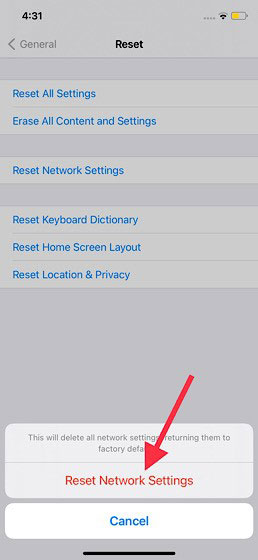
- iPhone’unuzda Ayarlar’a gidin
- Genel’e dokunun ve Sıfırla’yı seçin
- Sıfırlamak için Ağ Ayarlarını Sıfırla’ya basın
3. Apple Logosuna Takılıp Kalmak:
Apple Logosuna takılan iPhone, kullanıcıların en sık karşılaştığı sorun. Çoğu zaman, zorla yeniden başlatma bu sorunu çözebilir. İPhone’u başlatmaya zorlama prosedürü yukarıda zaten tartışılmıştır.
Bottom Line
Hayalet dokunma sorunu, iPhone 13/12/11/X ve diğer bazı modellerde yaygındır. iPhone’unuzdaki hayalet dokunma sorunu, bir sistem sorunu veya bir donanım sorunundan kaynaklanabilir. Neyse ki, bu sorunu çözmek için birçok çözüm mevcuttur veya düzeltme için Apple mağazasına gidebilirsiniz. Bu düzeltmelerin hayalet dokunma sorunundan kurtulmanıza yardımcı olacağını umuyoruz. Ancak, mümkün olan en iyi çözüm, sorunu yalnızca birkaç tıklamayla çözebileceğiniz Dr. Fone-Sistem Onarımını kullanmaktır. Ayrıca, bu araç 10 dakikadan fazla sürmez ve veri kaybı riskiniz oldukça düşüktür.
En son makaleler

